Photoshop绘制蓝色透明玻璃按钮教程
摘要:按钮分为两个大的部分来制作:中间的蓝色水晶及边缘透明度玻璃部分。制作方法基本相同,只需要找出相应的高光部分并渲染出来即可。最终效果1、新建一...
按钮分为两个大的部分来制作:中间的蓝色水晶及边缘透明度玻璃部分。制作方法基本相同,只需要找出相应的高光部分并渲染出来即可。
最终效果

1、新建一个800 * 600像素的文档,背景填充暗紫色:#752874,如下图。
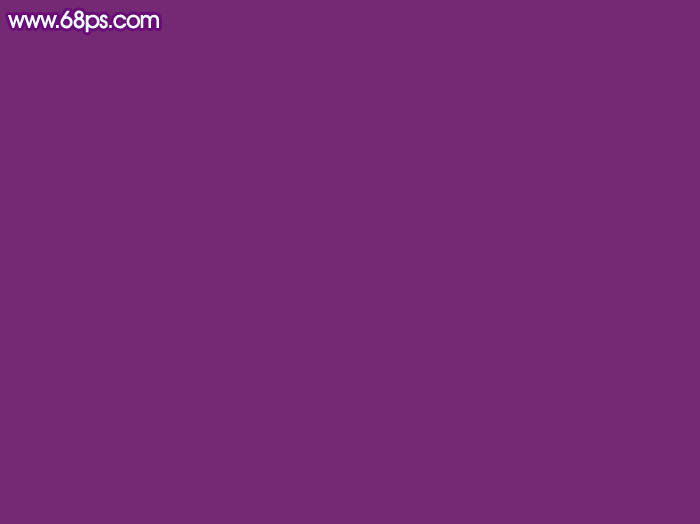
<图1>
2、先来制作中间的蓝色水晶部分,需要完成的效果如下图。

教程<图2>
3、新建一个组,选择椭圆选框工具,按住Shift键拉出一个合适的正圆选区,然后给组添加图层蒙版。

<图3>
4、在组里新建一个图层,选择渐变工具,颜色设置如图4,由上至下拉出图5所示的线性渐变作为底色。
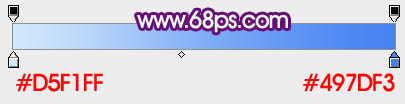
<图4>
【Photoshop绘制蓝色透明玻璃按钮教程】相关文章:
上一篇:
PS矢量造型工具重绘标志
下一篇:
PhotoShop绘制生锈的铁链子教程
